기아 자동차 순정 네비(내비) 업데이트 방법
☞ 이 글은 2022년 4월 4일에 수정한 최신본입니다.
[선행동작]
기아차 홈페이지 회원가입 상태
[진행방법]
1. SD카드를 빼서, PC에 꽂으세요. 차종마다 위치가 다릅니다.


※ 그리고 SD카드는 사진처럼 꼭 락 잠금을 해제한 상태로 진행하셔야 합니다.
☞ Navigation Updater가 이미 설치되어 있는 분들은 그림 12번으로 바로 가세요.
2. 기아자동차 레드멤버스 홈페이지(여기클릭)를 들어갑니다. → 차량관리 → 내비게이션/빌트인 캠 업데이트를 클릭합니다.

3. 내비게이션/빌트인 캠 업데이트를 선택합니다.
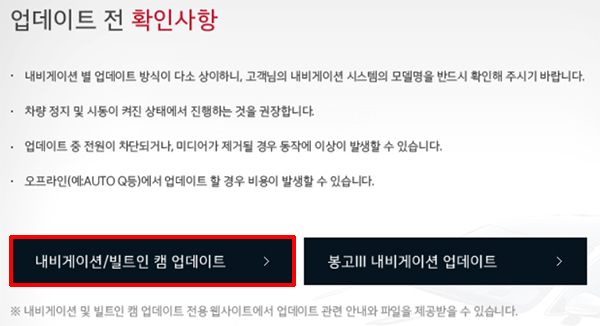
4. 내비게이션 업데이트를 클릭합니다.

5. Navigation Updater 다운로드 → 자신이 사용중인 PC에 해당하는 OS를 받습니다.

6. 좌측 하단의 ▼ 버튼을 누른 후, 폴더 열기를 클릭합니다.
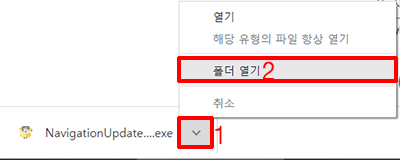
7. NavigationUpdaterSetup.exe를 클릭합니다.

8. 다음을 클릭하세요.

9. 다음을 클릭하세요.

10. 전부 동의함 → 다음을 클릭합니다.

11. 다음 버튼을 클릭하세요.

12. Navigation Updater가 이미 설치되어 있는 분들은 아래 아이콘을 실행하면 됩니다.

13. 제조사를 선택 → 아이디/비번 입력 → 로그인을 누릅니다.

14. 차량이 맞다면 다음을 클릭합니다.

15. 확인을 누르세요.

16. 계속 할께요를 눌러 포맷을 진행합니다.

17. 혹시라도 이동식 저장 장치 잠금 확인창이 뜨게 된다면 네비 프로그램을 재실행합니다. → SD카드를 뺏다 꽂았다를 서너번정도 반복하다 보면 정상적으로 이용이 됩니다. → 그래도 도저히 안 된다면 SD카드를 포맷(여기클릭)한 후 진행해 보세요. 아니면 SD카드 접촉부위를 닦아 보세요.

18. 다운로드가 완료될 때까지 기다립니다.

19. 임시 파일 삭제 후 프로그램 종료를 클릭합니다.

20. 예를 눌러 프로그램을 종료합니다.

21. 차에 SD카드를 꽂고 → 시동을 걸고 → 업데이트를 진행합니다. 진행도중에 절대로 SD카드를 분리하거나, 차의 시동을 끄지 마세요.